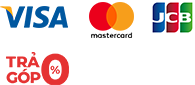Quay màn hình máy tính là một trong những điều cần thiết để bạn có thể lưu lại thông tin hay quay lại những thao tác với chiếc máy tính của mình. Bạn đang gặp khó khăn trong việc quay màn hình điện thoại trên win 10? Vậy thì đừng bỏ qua bài viết dưới đây. Hôm nay, Laptop gaming sẽ hướng dẫn các bạn cách sử dụng tổ hợp phím quay màn hình máy tính trên win 10 vô cùng nhanh chóng. Cùng theo dõi nhé.
Game Bar là một ứng dụng miễn phí được tích hợp sẵn trên toàn bộ những chiếc laptop đang chạy hệ điều hành windows 10. Vì vậy, việc tận dụng công cụ hoàn toàn miễn phí này cũng là một trong những cách khá hay ho để giúp cho các bạn có thể quay màn hình laptop, đặc biệt là trong quá trình chơi game. Chỉ cần sử dụng phím tắt và một vài thao tác đơn giản bạn có thể dễ dàng quay video cho laptop của mình. Hãy cùng làm theo các bước bên dưới đây.
Để quay màn hình nhấn tổ hợp phím windows + G rồi click vào biểu tượng có hình chấm tròn để ghi hình. Để kết thúc quay nhấn vào biểu tượng ô vuông màu xanh. Để thực hiện ghi âm nhấn vào biểu tượng mic. Để xuất video trước 30s nhấn vào biểu tượng thứ hai của thanh công cụ Capture. Video màn hình mà bạn quay sẽ được lưu lại.
Bước 1: Đầu tiên tại tại màn hình laptop mà bạn muốn ghi lại, bạn thực hiện thao tác nhấn tổ hợp phím windows + G để mở ra công cụ Xbox Game Bar được tích hợp sẵn trong windows 10.
Tại đây, nhìn sang góc trên bên trái màn hình, bạn sẽ thay thấy thanh công cụ Capture.
Trong thanh công cụ này bao gồm 4 tính năng tương ứng với các số như sau:
Bước 2: Để quay màn hình cho thiết bị, bạn nhấn vào biểu tượng thứ 3 (hình dấu chấm) trên thanh công cụ Capture
Bước 3: Khi đã quay xong nội dung mà bạn muốn lưu lại, hãy nhấn vào biểu tượng ô vuông để dừng lại. Bạn cũng có thể thực hiện thao tác này bằng cách nhấn vào biểu tượng windows + Alt + G. Nếu muốn kết thúc, bạn chỉ cần nhấn tổ hợp phím này thêm một lần nữa.
Bước 4: Khi quay màn hình laptop, nếu bạn muốn người xem dễ dàng tiếp cận những thông tin mà bạn chia sẻ, bạn có thể thu âm lại những gì mình muốn nói bằng cách Click vào biểu tượng hình chiếc mic.
Bước 5: Để thực hiện xuất video quay lại màn hình 30s trước đó, người dùng nhấn vào biểu tượng thứ hai của thanh công cụ Capture.
Bước 6: Khi bạn đã tất quá trình quay, hệ thống sẽ tự động lưu video của bạn tại thư mục của ổ đĩa C với đường dẫn như sau: C:\Users\Admin\Videos\Captures.
Để nhanh chóng hơn, bạn có thể chọn vào mục videos ngay trong phần PC ở thanh bên trái cửa sổ File Explorer.
Một trong những nguyên nhân phổ biến khiến laptop win 10 không quay màn hình được là do bị lỗi Game Bar. Thường thì người dùng có thể thực hiện các nút tính năng ở Game Bar để thực hiện các tác vụ quay hoặc chụp ảnh màn hình. Nếu bạn quay màn hình laptop bằng tính năng này mà không được thì hãy tham khảo cách khắc phục sau đây:
Bước 1: Mở Settings và truy cập vào ứng dụng gaming.
Bước 2: Nhấn chọn vào phần Game Bar và gạt sang ON ở tùy chọn “ Record game clips, Screenshots and Broadcast using Game bar”.
Bước 3: Sau khi đã bật tùy chọn này, bạn hãy khởi động lại windows và sử dụng lại phím tắt windows + G để kiểm tra xem công cụ Xbox Game Bar đã được mở ra chưa. Nếu lỗi đã được sửa thì bạn có thể bắt đầu tiến hành quay màn hình cho laptop win 10.
Như vậy, bài viết trên đây Laptop Gaming đã hướng dẫn cho các bạn cách chụp màn hình máy tính trên win 10 chỉ bằng cách sử dụng phím tắt và một vài thao tác đơn giản. Hy vọng bài viết sẽ đem đến cho các bạn những thông tin bổ ích. Hãy cùng chia sẻ cho bạn bè của mình cùng biết nhé. Chúc các bạn thành công!


Chất lượng & Dịch vụ
Năm uy tín
Đơn hàng đã giao
Khách hàng hài lòng
Hướng dẫn mua hàng trực tuyến
Chính sách vận chuyển
Chính sách bảo hành
Chính sách đặt hàng và thanh toán.
Chính sách bảo mật thông tin
Chính sách đổi trả
Tư vấn bán hàng (9h00 - 20h30)
09.444.12.444
Hỗ trợ kỹ thuật, bảo hành (9h00 - 18h30)
0981.132.123
Góp ý, khiếu nại:
d.duongcong@gmail.com